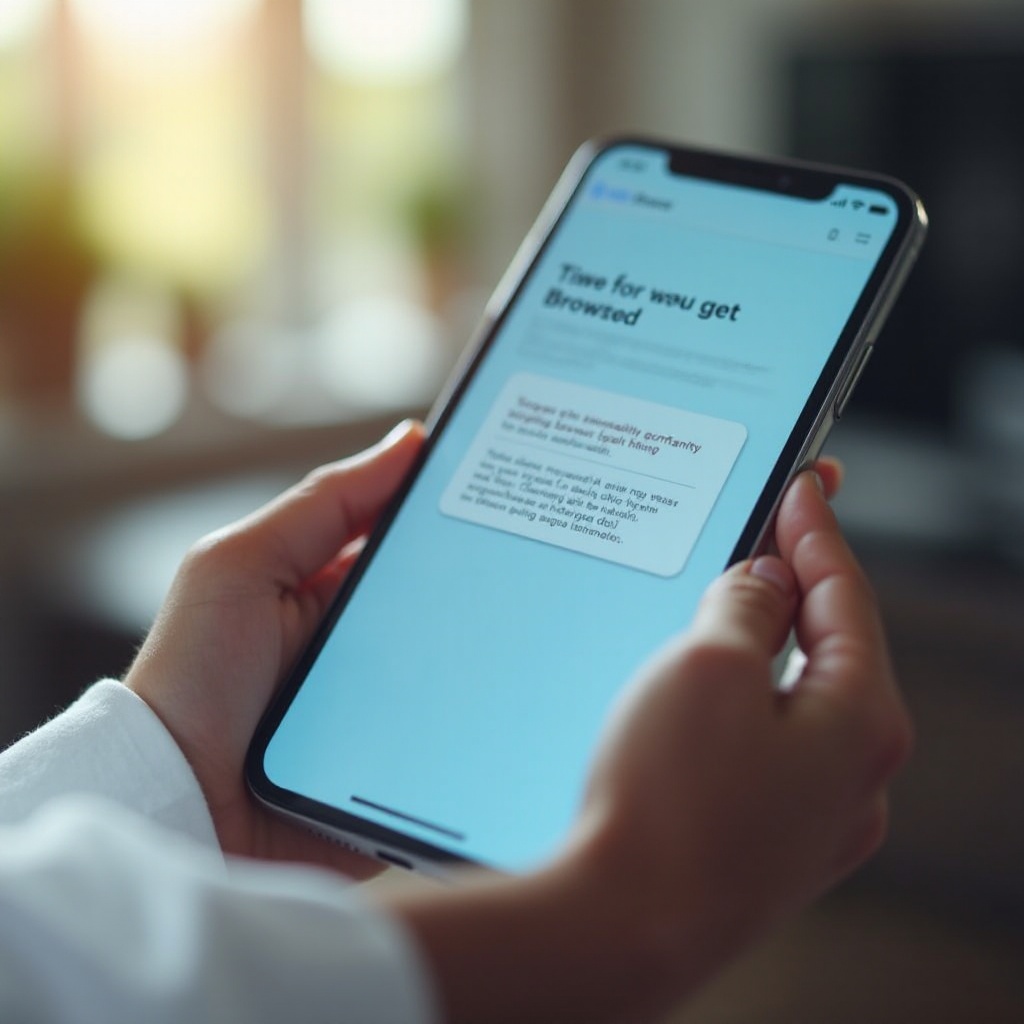Wprowadzenie
Wystąpienie błędu „Steam mówi, że moja gra działa, a tak nie jest” może być znaczącą przeszkodą w cieszeniu się grą. Błąd ten pojawia się z powodu różnych ukrytych problemów, pozostawiając wielu zdezorientowanymi co do jego pochodzenia lub rozwiązania. W tym kompleksowym przewodniku zagłębimy się w przyczyny tego błędu i zaoferujemy skuteczne, praktyczne rozwiązania, aby szybko go rozwiązać. Zrozumienie tych czynników i ich rozwiązanie znacznie poprawi doświadczenie z grą, zapobiegając powtarzaniu się takich przerw.
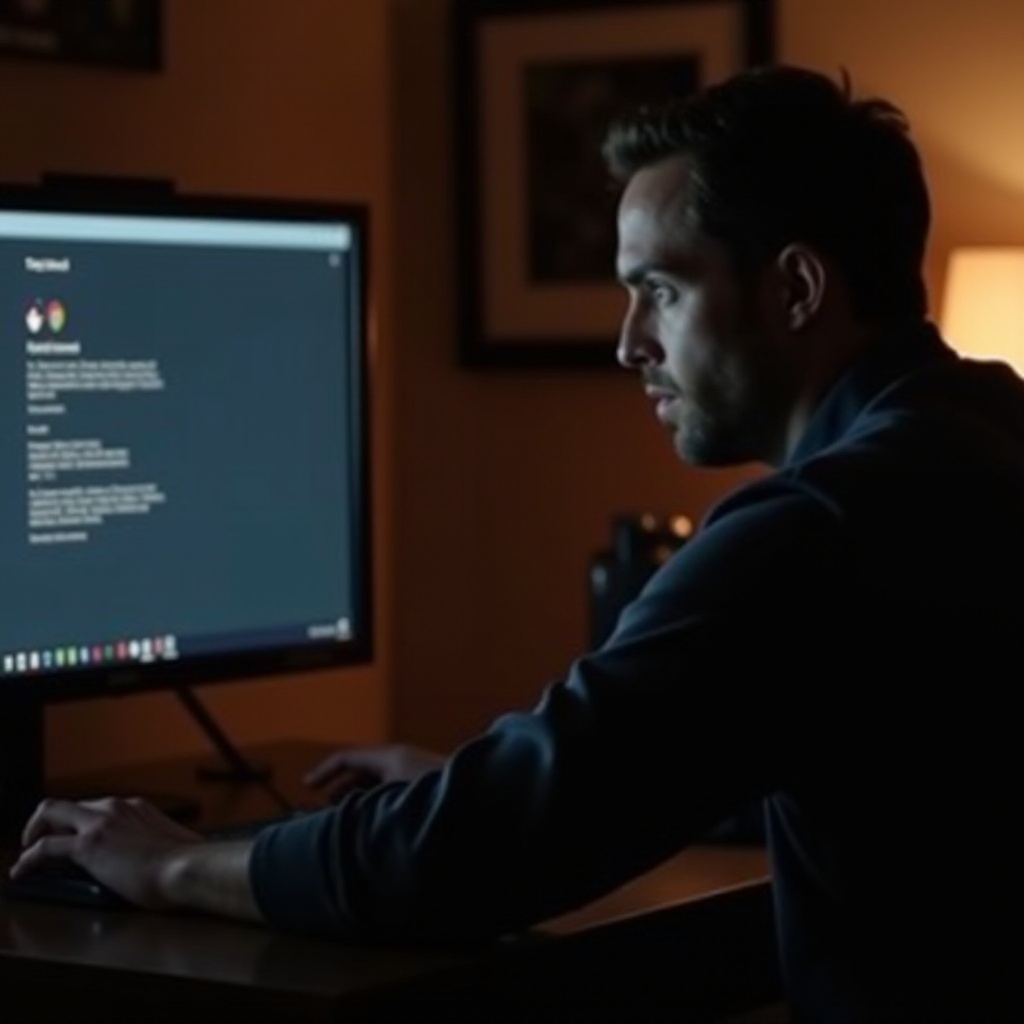
Co oznacza komunikat Steam o działaniu gry?
Kiedy Steam informuje Cię, że gra działa, oznacza to, że platforma wykrywa proces gry jako aktywny i zużywający zasoby systemowe. Ten błąd często zaskakuje użytkowników, zwłaszcza jeśli gra nie wydaje się być widocznie uruchomiona. To mylące powiadomienie zazwyczaj występuje, gdy Steam nie zamyka poprawnie gry po zakończeniu sesji lub z powodu procesów, które pozostają aktywne w tle.
Zrozumienie, że te problemy nie są odzwierciedleniem błędu użytkownika, lecz raczej błędami komunikacji systemowej, jest kluczowe. Zazwyczaj usterki techniczne w działaniach oprogramowania wymagają ukierunkowanej interwencji, aby rozwiązać błędne powiadomienie.
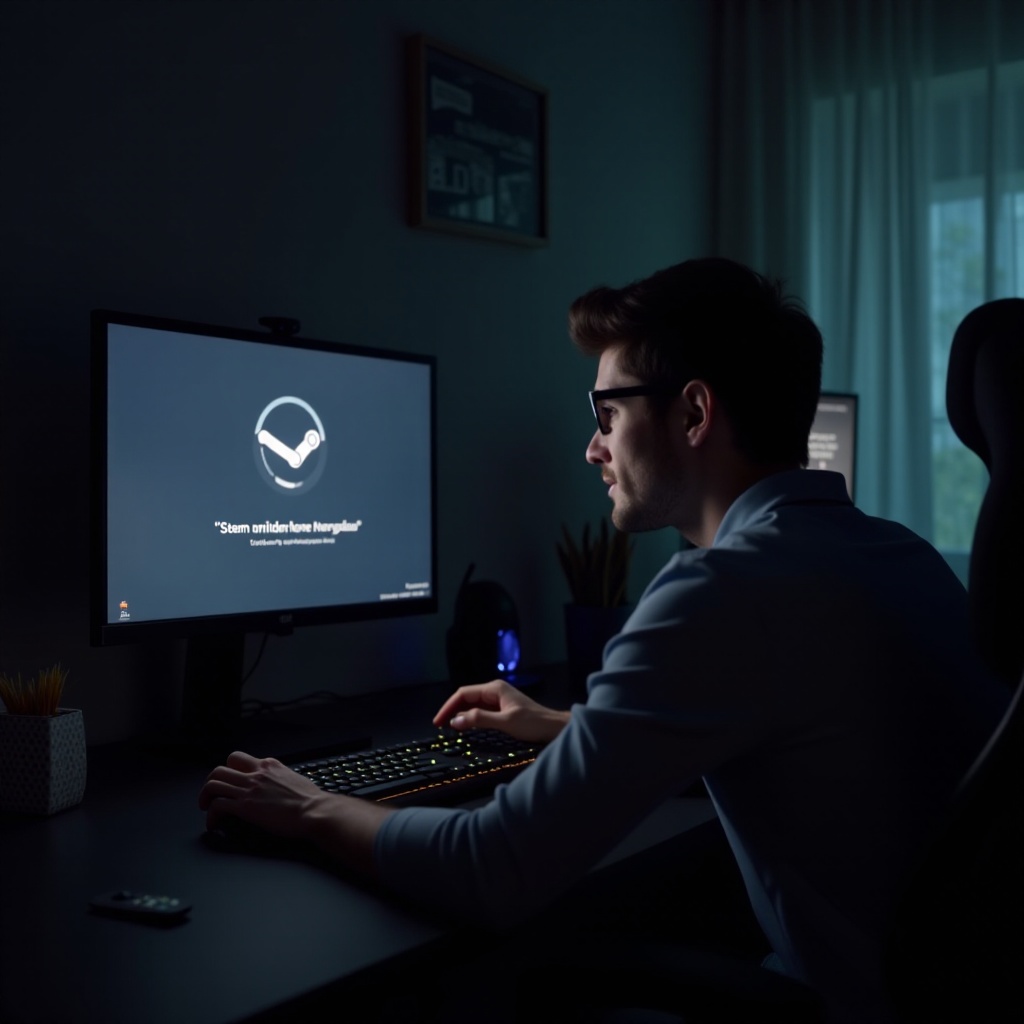
Typowe przyczyny błędu „Gra działa” na konsolach
Różne czynniki przyczyniają się do tego, że Steam błędnie oznacza grę jako aktywną na konsoli. Problem ten często wynika z niewłaściwie zakończonych poprzednich sesji gier, co może być wynikiem nieoczekiwanych wyłączeń konsoli, pozostawiając aktywne uśpione procesy.
Dodatkowo nieobsługiwane pamięci podręczne lub pliki tymczasowe mogą prowadzić do błędów komunikacji między Steam a grą, wywołując takie wiadomości. Aktualizacje lub problemy ze zgodnością między wersjami Steam a grą mogą być także przyczynami, ponieważ wadliwe poprawki mogą błędnie raportować aktywność. Rzadko, złośliwe oprogramowanie lub niespójności systemowe mogą imitować aktywną grę, powodując tym samym nieporozumienie. Identyfikacja dokładnej przyczyny jest kluczowa dla wyboru właściwego podejścia do naprawy problemu.
Krok po kroku przewodnik rozwiązywania problemów
Podczas pracy z błędem „Gra w Steam działa”, można postępować według tego systematycznego przewodnika, aby skutecznie go rozwiązać.
Podstawowe kontrole i rozwiązania
- Uruchom ponownie Steam: Zamknij i ponownie otwórz Steam. Czasami konieczne jest proste zresetowanie, aby usunąć tymczasowe usterki.
- Sprawdź Menedżera zadań: Uzyskaj dostęp do Menedżera zadań, zlokalizuj grę w zakładce „Procesy” i jeśli jest obecna, kliknij prawym przyciskiem myszy i wybierz „Zakończ zadanie”, aby ją całkowicie zamknąć.
- Uruchom ponownie konsolę: Czasami ponowne uruchomienie konsoli może zakończyć trwające procesy i rozwiązać błąd.
Zaawansowane techniki rozwiązywania problemów
- Zaktualizuj Steam i grę: Upewnij się, że zarówno klient Steam, jak i Twoja gra są zaktualizowane do najnowszych wersji.
- Wyczyść pamięć podręczną: W ustawieniach Steam wyczyść pamięć podręczną pobierania, aby wyeliminować uszkodzone lub zapchane dane.
- Zweryfikuj pliki gry: W swojej bibliotece Steam kliknij prawym przyciskiem myszy grę, która sprawia problemy, wybierz „Właściwości” i w sekcji „Pliki lokalne” zweryfikuj integralność plików gry, aby naprawić wszelkie rozbieżności.
Korzystanie z narzędzi wsparcia Steam
- Użyj wsparcia Steam: Skorzystaj z wbudowanej funkcji pomocy Steam, aby uruchomić diagnostykę błędów i otrzymać zautomatyzowaną pomoc.
- Zainstaluj ponownie Steam: W ostateczności rozważ odinstalowanie i ponowne zainstalowanie Steam, aby naprawić uporczywe problemy.
- Sprawdź konflikty oprogramowania: Wyłącz niepotrzebne programy startowe, które mogą zakłócać działanie Steam.
Środki zapobiegawcze, aby uniknąć przyszłych problemów
Aby uniknąć tego błędu w przyszłości, zastosuj następujące kroki:
- Regularnie aktualizuj zarówno Steam, jak i zaangażowane gry, aby zapobiegać usterkom spowodowanym przestarzałymi plikami.
- Zawsze prawidłowo zamykaj gry i korzystaj z funkcji „Wyłączenie” konsoli, aby zapewnić prawidłowe zakończenie wszystkich procesów.
- Okresowo czyść swój system i usuwaj zbędne pliki, dbając o utrzymanie systemu w dobrym stanie technicznym.
- Używaj renomowanego oprogramowania antywirusowego, aby zapobiec działaniu złośliwego oprogramowania, które mogłoby symulować aktywne procesy gry.
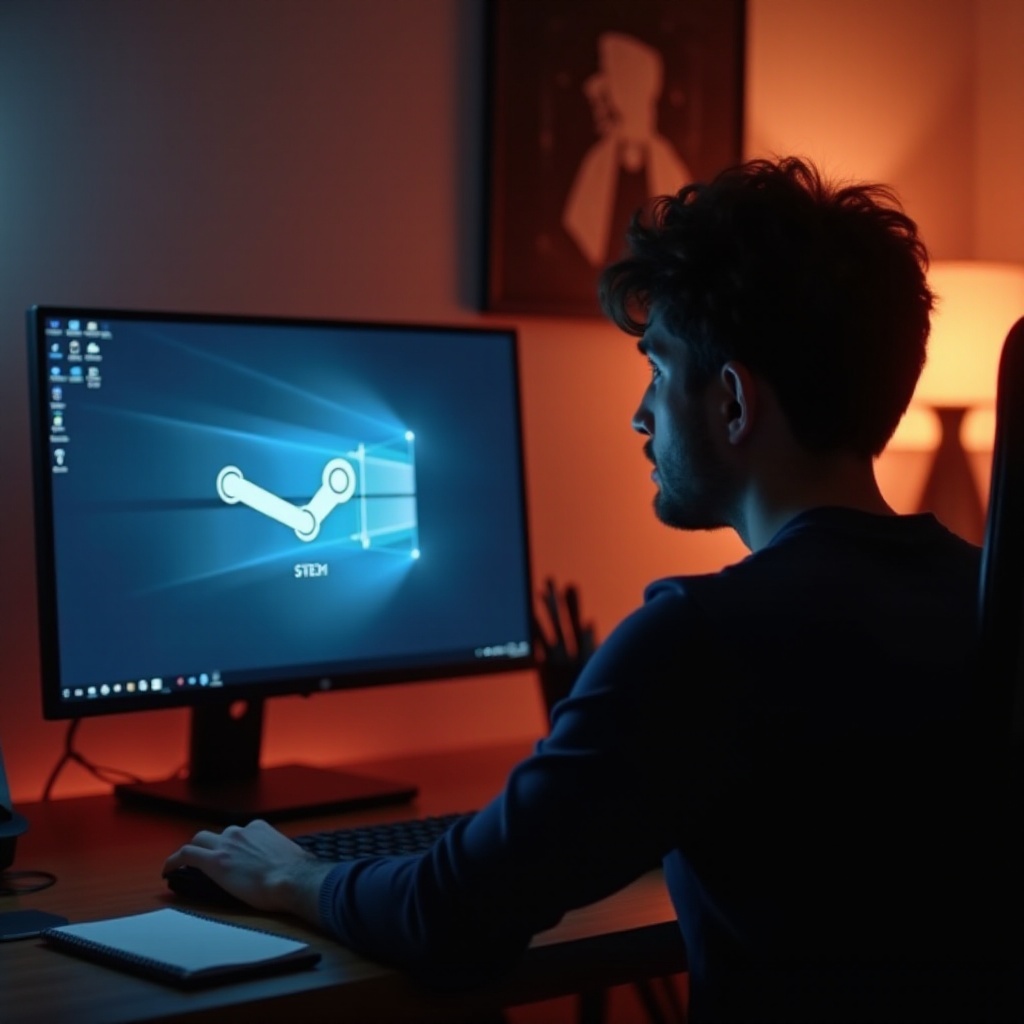
Wglądy i wskazówki społeczności
Wykorzystaj potęgę społeczności graczy, aby odkryć dodatkowe metody rozwiązywania problemów. Fora takie jak Reddit lub społeczność Steam mogą dostarczyć przydatnych spostrzeżeń od innych graczy, którzy pomyślnie rozwiązali podobne problemy. Mogą oni dzielić się skryptami lub przydatnymi narzędziami, takimi jak aplikacje do czyszczenia procesów. Angażowanie się w te fora pomoże również unikać niepomocnych rozwiązań, które mogą skomplikować problem.
Oglądaj samouczki na platformach takich jak YouTube, gdzie wizualne instrukcje mogą zwiększyć Twoje zrozumienie procesu, oferując bardziej dynamiczne rozwiązania.
Wniosek
Radzenie sobie z błędem „Steam mówi, że moja gra działa, a tak nie jest” wymaga jasnego i systematycznego rozwiązywania problemów. Dzięki temu przewodnikowi posiadasz teraz zarówno wiedzę, jak i praktyczne kroki niezbędne do rozwiązania tego uporczywego błędu i przywrócenia doświadczenia z grą. Stosując konsekwentnie środki zapobiegawcze, zminimalizujesz przerwy, zapewniając płynną i przyjemną podróż przez świat gier.
Często Zadawane Pytania
Dlaczego Steam twierdzi, że moja gra jest uruchomiona, gdy nie jest?
Steam może błędnie interpretować grę jako uruchomioną z powodu resztkowych procesów pozostawionych aktywnych z poprzedniej sesji.
Czy mogę naprawić ten błąd bez ponownego uruchamiania konsoli?
Tak, często możesz to rozwiązać, zamykając proces gry w Menadżerze zadań lub ponownie uruchamiając tylko aplikację Steam.
Jak mogę skontaktować się ze Wsparciem Steam w celu uzyskania dalszej pomocy?
Przejdź do menu Pomocy Steam i wybierz ‘Wsparcie Steam’, aby uzyskać pomoc, upewniając się, że dokładnie opisujesz swój problem.